ابزارهای جستجوی عکس معکوس مانند Bing Visual Search بیش از یک حقه هستند. می توانید از آنها برای سرعت بخشیدن به وبگردی خود استفاده کنید و کمی سرگرم شوید.
در این مقاله، Visual Search و نحوه استفاده از آن را توضیح خواهیم داد. سپس، ما ده روش خلاقانه را پوشش می دهیم که می توانید از جستجوی ویژوال برای سرعت بخشیدن به مرور خود استفاده کنید.
جستجوی تصویری Bing چیست؟
که توسط مایکروسافت در سال 2009 منتشر شد، جستجوی بصری موتور جستجوی تصویر بینگ است (نباید با مایکروسافت حاشیه، غیرمتمرکز اشتباه گرفت s>، مرورگر مایکروسافت که جایگزین اینترنت اکسپلورر می شود). Visual Search با استفاده از هوش مصنوعی (AI)، عملکرد جستجوی عکس معکوس را با چندین قابلیت جستجوی هوشمند بصری دیگر ترکیب می کند که به شما امکان می دهد با استفاده از دوربین خود در وب جستجو کنید.
به جای استفاده از نوار معمولی جستجوی بینگ ، جستجوی ویژوال با استفاده از یک تصویر آپلود شده کار می کند. به عنوان مثال، اگر از یک آیتم یا نقطه عطف عکس می گیرید و آن را در جستجوی ویژوال آپلود می کنید، سعی می کند تصویر را شناسایی کند و عکس های مشابه و پیوندهایی برای اطلاعات بیشتر در اختیار شما قرار دهد.
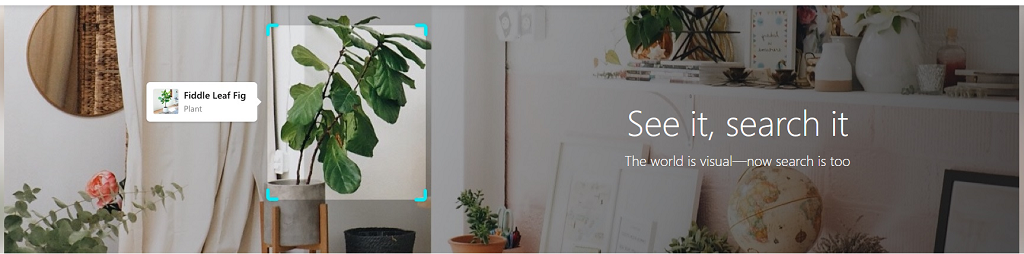
جستجوی تصویری در Bing.com و برنامههای اندروید و iOS در دسترس است. علاوه بر این، اکنون یک Bing Visual Search API وجود دارد که وبسایتها و برنامهها میتوانند از آن برای نمایش اطلاعات بینش درباره تصاویر برای کاربران خود استفاده کنند.
نحوه استفاده از جستجوی ویژوال
برای استفاده از جستجوی ویژوال، وبسایت جستجوی تصویری را بارگیری کنید یا برنامه Bing را باز کنید، یک عکس آپلود کنید و جستجو را فشار دهید.
برای استفاده از Visual Search در رایانه شخصی:

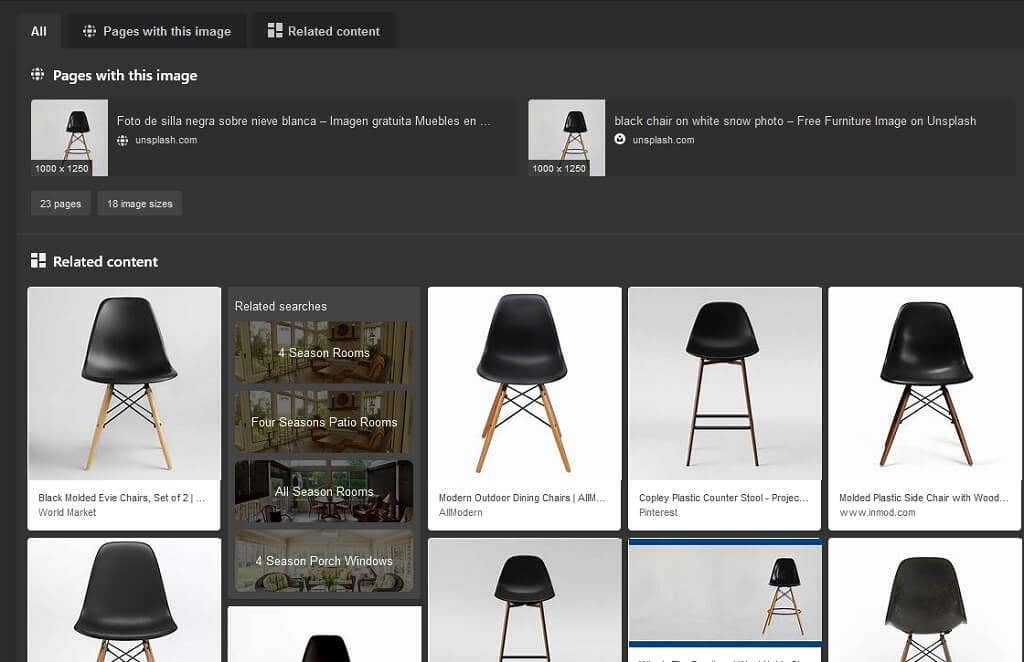
برای استفاده از جستجوی تصویری در دستگاه همراه:
10 کار جالبی که می توانید با جستجوی ویژوال انجام دهید
.در اینجا ده کار سرگرم کننده وجود دارد که می توانید با جستجوی ویژوال انجام دهید:
1. گیاهان یا حیات وحش را شناسایی کنید
یکی از جذابترین کاربردهای جستجوی تصویری زمانی است که میخواهید دریابید پرنده، حیوان، گیاه یا حشره خاصی چه گونهای است. روزی روزگاری، باید با موزه محلی خود تماس بگیرید یا به صورت آنلاین برای یک متخصص پست کنید. اکنون، تنها کاری که باید انجام دهید این است که یک عکس بگیرید و آن را در جستجوی ویژوال آپلود کنید. این برای نژادهای گربه و سگ نیز کار می کند!

متأسفانه، Bing به خوبی برخی از رقبای خود، مانند لنز گوگل یا برنامههای خاصتر، در این کار خوب نیست، اما همچنان شما را در میدان توپ قرار میدهد (و بسیار سادهتر از تایپ کردن است. شرحی از موضوع!).
2. نشانه ها را شناسایی کنید
همانند شناسایی حیات وحش، جستجوی تصویر Bing میتواند نقاط دیدنی معروف را شناسایی کرده و اطلاعات بیشتری در مورد آنها نشان دهد.
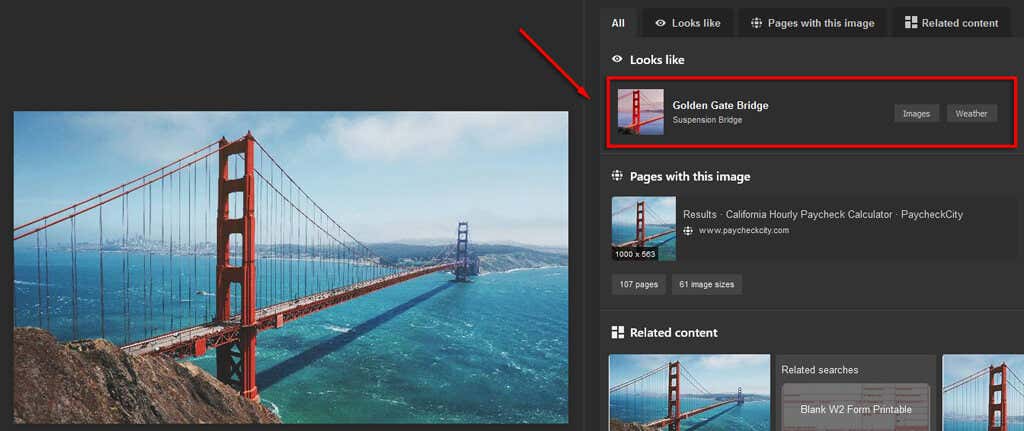
اگر یک عکس جذاب آنلاین میبینید، یا درست در مقابل نقطه عطفی قرار دارید، کافی است تصویر را با Bing جستجو کنید. نتایجی را دریافت خواهید کرد که به احتمال زیاد نقطه عطف مورد نظر هستند، همراه با پیوندهایی که می توانند پیشینه ای را در اختیار شما قرار دهند.
3. منبع اصلی
را پیدا کنیدمتداول ترین استفاده از ابزارهای تصویر معکوس مانند جستجوی ویژوال، یافتن منبع یک عکس است.
جستجوی یک تصویر یا اسکرین شات در Visual Search فهرستی از هر تصویر مشابهی را که میتواند به صورت آنلاین پیدا کند در اختیار شما قرار میدهد. با استفاده از این، میتوانید قدیمیترین منبع یا اطلاعات مربوط به تصویر را پیدا کنید که به شما میگوید از کجاست.
این زمانی مفید است که میخواهید حقیقت را بررسی کنید، منبعی را بیابید (اگر در حال نوشتن مقاله یا تکلیفی هستید)، یا اعتباری را به مالک قانونی بدهید.
4. مقایسه محصولات
اگر محصولی را میبینید که ظاهر آن را دوست دارید - به عنوان مثال، یک تکه مبلمان یا لباس - میتوانید تصویری از آن را در Visual Search آپلود کنید تا محصولات مشابه را پیدا کنید.
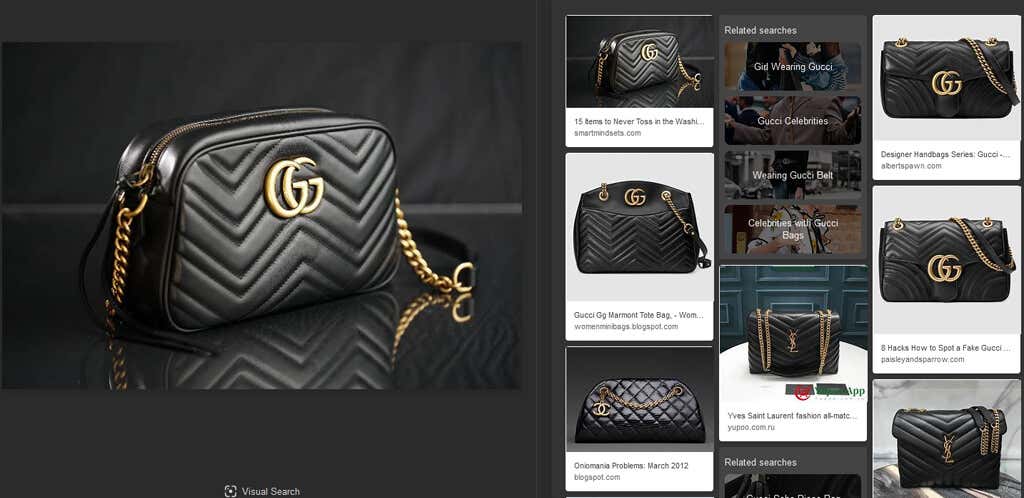
این یک روش سرگرم کننده برای انجام خرید است، زیرا به شما امکان می دهد محصولاتی را که در غیر این صورت هرگز پیدا نکرده اید مقایسه کنید. بگویید می خواهید کفش های پاشنه دار سفید پیدا کنید. به سادگی با استفاده از یک عکس از کفش های پاشنه سفید جستجو کنید و ببینید چه چیزی می آید!
5. محصولات بدون برچسب
را پیدا کنید.اگر اینستاگرام، پینترست و سایر سایتهای مشابه را مرور کنید، با محصولات بدون برچسب (یا دارای برچسب اشتباه) مواجه خواهید شد. وقتی محصولی است که میخواهید به آن نگاه کنید، دردناک است، اما نمیتوانید نام محصول یا حتی برندی را برای جستجو پیدا کنید.
با Visual Search، به سادگی تصویر را جستجو کنید و Bing نزدیکترین موارد مرتبط را که می تواند پیدا کند به شما نشان می دهد.
این بهترین زمانی است که تصویر از یک کاتالوگ باشد، اما می تواند با موارد دیگر نیز کار کند. بدترین حالت، شما یک محصول مشابه پیدا خواهید کرد که به هر حال نیازهای شما را برآورده می کند!
6. نام شخصی را پیدا کنید
جستجوی تصویری اگر تصویر یک فرد مشهور، سیاستمدار یا شخصی را در فضای عمومی میبینید و میخواهید نام او را بدانید و درباره او بیشتر بدانید مفید است. ممکن است تصویری از کل بدن آنها باشد یا فقط از چهره آنها.
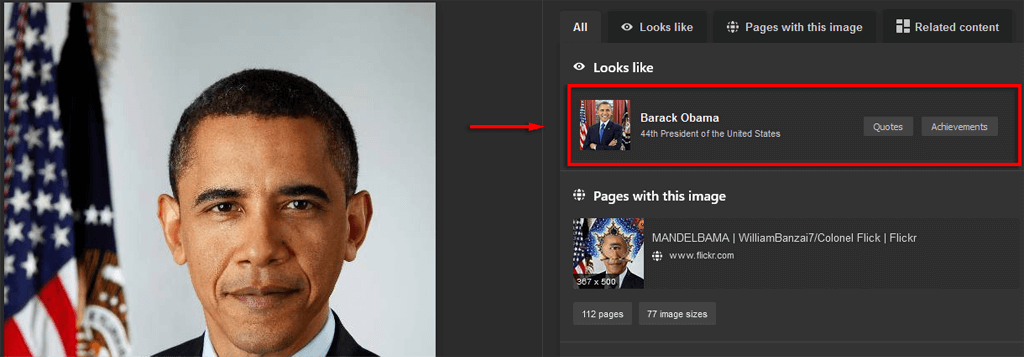
تنها کاری که باید انجام دهید این است که تصویر را به صورت تصویری جستجو کنید (یا یک عکس بگیرید و آن را جستجوی تصویری کنید)، و به همین جا بروید—نامی دارید.
استفاده دیگر از این مورد این است که یک اسکرین شات یا میم را در رسانه های اجتماعی می بینید و می خواهید تعیین کنید که از چه فیلمی است یا چه کسی در تصویر است.
7. پروفایل ها و اخبار جعلی
را شناسایی کنیداین روزها، رسانه های اجتماعی و اینترنت مملو از اطلاعات نادرست و کلاهبردارانی است که از حساب های جعلی استفاده می کنند. خبر خوب این است که ابزارهایی مانند Visual Search میتوانند به سرعت به شما کمک کنند که آیا چیزی یا شخصی واقعی یا جعلی است.
به عنوان مثال، اگر در مورد منبع یک تصویر مشکوک هستید (مثلاً این یک تصویر بحث برانگیز با ادعاهای جعلی است)، می توانید به راحتی آن را به جستجوی ویژوال وصل کنید و منبع را کشف کنید.
همین مورد برای پروفایل های مشکوک نیز صدق می کند. تصویر نمایش نمایه را در Visual Search جستجو کنید - اگر به چندین حساب متصل باشد، احتمالاً یک حساب کلاهبرداری است.
8. تصاویر پس زمینه با وضوح بالا را پیدا کنید

اگر تصویر زمینه یا تصویر پسزمینهای را مشاهده میکنید که دوست دارید از آن استفاده کنید، میتوانید آن را در Visual Search آپلود کنید تا دانلود اصلی و با وضوح بالا را بیابید.
9. هنرمندان اصلی را پیدا کنید
به همین ترتیب، میتوانید از جستجوی ویژوال برای یافتن هنرمندان اصلی پشت گرافیک، کاغذدیواری و هنری که به صورت آنلاین پیدا میکنید استفاده کنید. این به ویژه زمانی مفید است که عکسی را در جایی بیابید که هیچ هنرمندی به آن نسبت داده نشده باشد (یا بدون اجازه به صورت آنلاین تکثیر شده باشد)..
10. دریابید که آیا مردم تصاویر شما را دزدیده اند
نکته نهایی ما برای جستجوی ویژوال برای هنرمندان و طراحانی است که کارهای خود را به صورت آنلاین ارسال می کنند. اغلب عکاسان، نقاشان، طراحان گرافیک و غیره وب سایت های مخصوص به خود را دارند که در آن آثار خود را برای خرید به نمایش می گذارند. متأسفانه، بسیاری از مردم از این برای تهیه و تکثیر غیرقانونی این هنر برای چاپ خود یا تلاش برای ادعای مالکیت و فروش آنلاین استفاده میکنند.
با جستجوی ویژوال میتوانید دقیقاً ببینید چه کسی تصاویر شما را کپی و آپلود کرده است و علیه آنها اقدام کنید.
بهتر از جستجوی متنی؟
همین است—10 کاربرد جالب برای جستجوی ویژوال بینگ مایکروسافت. با افزایش فناوری، میتوانید انتظار داشته باشید که جستجوی ویژوال و سایر ابزارهای تصویر معکوس قدرت و عملکرد خود را افزایش دهند. امیدواریم بتوانید از این ویژگی های جستجوی بصری برای صرفه جویی در زمان و کشف بیشتر در مورد دنیای اطراف خود استفاده کنید.
.